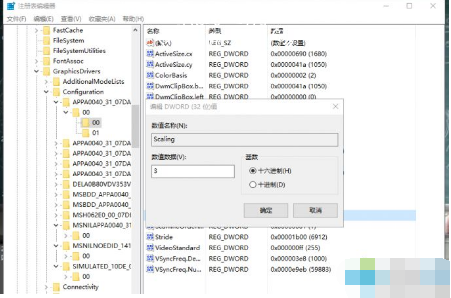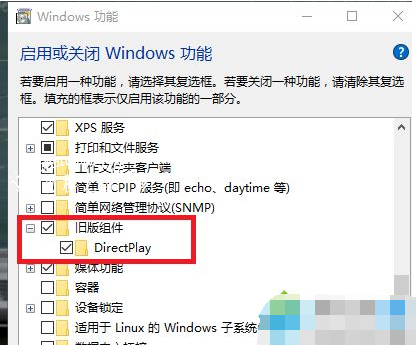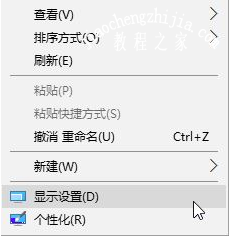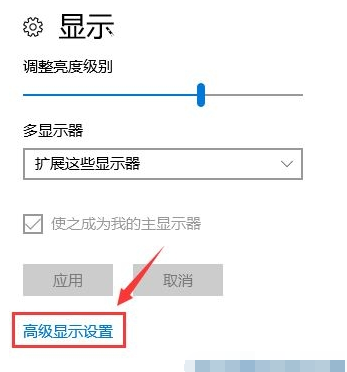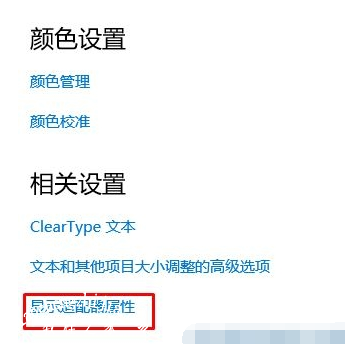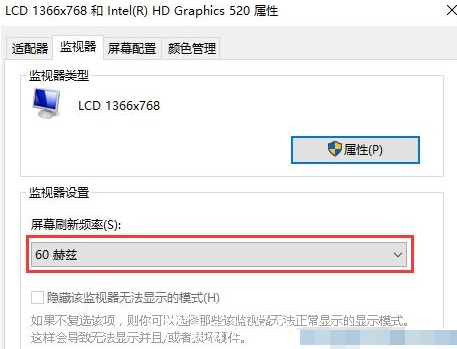很多电脑用户使用电脑除了工作上的需要之外,还可以在休闲时间玩玩游戏放松自己,很多升级win10系统后的用户发现在玩游戏的时候不能开全屏,怎么解决呢?全屏玩游戏可以有更好的游戏体验,下面小编为大家带来win10玩游戏不能全屏的解决方法,大家可以参照下面的步骤即可解决全屏问题。
win10玩游戏不能全屏怎么设置:
1、按Win+R打开运行框,输入regedit回车打开注册表;
2、打开以下路径HKEY_LOCAL_MACHINE\SYSTEM\ControlSet001\Control\GraphicsDrivers\Configuration;
3、点开所有A开头的项目,在右侧查找scaling”项,将其数值改为3,然后重启电脑;
4、进入控制面板,点击程序和功能。在界面左侧点击“启用或关闭Windows功能”,找到“旧版组件”然后勾选“DirectPlay”功能,点击确定等待系统完成组件安装就可以了。
知识拓展:win10玩游戏超频怎么解决
1、在桌面上右键,点击【显示设置】;
2、在右侧滚动到最下面,点击【高级显示设置】;
3、移动到底部,点击【显示适配器属性】;
4、将刷新率设置为【60赫兹】 点击【确定】-【保存】即可。
以上便是‘win10玩游戏不能全屏怎么设置 win10玩游戏超频怎么解决’的全部内容了,希望可以为大家带来帮助,如果你还想了解更多关于win10的使用技巧,可以关注教程之家网。